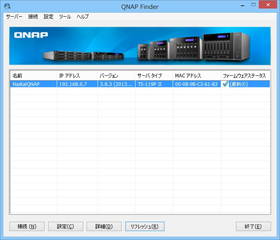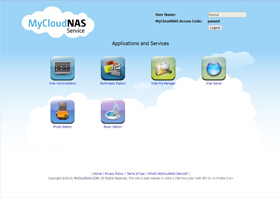「外部からQNAPに接続してオレたちの戦いはまだ始まったばかりだ」の巻:ゼロから始めるQNAP 最終回(1/2 ページ)
なんとかセットアップが完了し、家庭内LAN環境では利用できるようになった我が家のQNAPくん。現在は複数台のPCでファイルサーバやデータバックアップ用NASとして使っている。特にAndroid端末をいちいちPCに接続せずにデータのやり取りができるようになったのはうれしい。で、この便利さを外部とのやり取りにも広げたいとなるとQNAPに外部からアクセスするための設定を行うことになる。今回はそんなお話。
と、その前に、大事なことを確認しておきたい。
NASで使うHDDは、高耐久・高信頼性で選ぶのが基本
連載開始時にリファービッシュのHDDが認識されないというトラブルによって、NASが使えるようになるまで相当ムダに回数を消化してしまった点は、再度ここでおわびしたいのだが、大事な注意事項としてお伝えしておきたいことがある。
一般向けとはいえ、NASは重要なデータを保存しておくために利用する機器。ということは、HDDにリファービッシュ品を使うのは、なるべく避けたほうがいい。トラブル発生=記事のネタ(=メシの種)になる筆者とは違い、通常はHDDを何度も購入しているわけにはいかない。
しかも、ネタとしてはよかったが、負けを取り返す的な悪ノリで、新たに購入したのがリファービッシュされる前のHDD(ウェスタンデジタル製HDD)だった、というのもあまりほめられた行為ではない。結果は無事、何ら問題なくHDDを認識できたわけだが……。
本来、重要なデータを守るという意味では、ハードウェアも壊れにくい高耐久・高信頼性な製品を選ぶのが基本だ。もちろん、入れ物側のQNAPはその点においても安心できる。しかし、筆者が購入したウェスタンデジタル「WD Green」シリーズは、いわゆる“緑デジ”と呼ばれ、用途が一般ユースであってデータバックアップの用途を含めたNASに使うというのはあまりおススメできない。
NASに搭載するのであれば、高信頼性の「WD Black」やNAS向けの「WD Red」などが用意されているので、本来であればそちらを使うのがセオリーであることをお断りしておく。高耐久・高信頼性のHDDを使うこと、大事なことなので2回言いました。ただ、本連載は「失敗してナンボ、つまずいてナンボの姿勢」が基本なので大目に見てほしい。
それでは本題に移ろう。
NASに外部からアクセスできるメリットって何?
さて今回は、LANでアクセスできるようになったQNAP環境を発展させ、外部からQNAPくんにアクセスできるように設定していきたい。QNAPには、外部からNASにアクセスできるサービスとして「MyCloud NAS」が用意されているので、これを設定してみる。
その前にまず、QNAPに外部からアクセスできるメリット・デメリットを整理しよう。まずメリットだが、自己管理なので何より自由度が高いということ。そして初期の導入コストはかかるものの、導入してしまえば、運用で決まった金額が必要ない(もちろんネット回線の料金はかかる)。つまりほとんど無料で使えるということ。
有料・無料のクラウドストレージでは、Flickrが無料ユーザーにも1Tバイトのストレージを割り当てるという発表があったが、QNAPの場合、内蔵HDDの容量がほぼストレージなので、例えば3TバイトのHDDを搭載していれば3Tバイトまで利用できるといった具合で容量的にも十分だ。
また、QNAPに個別にIDを作ってストレージを割り当てることで、数Gバイトのデータの受け渡しも楽に行うことができる。無料のストレージサービスでは、アップロードできる1ファイルのサイズに制限があり、それを超えるようなファイルは、分割するか有料の転送サービスを利用する方法しかなかった。
一方、QNAPであれば、1ファイルの最大サイズに捉われることなく、ファイルをやり取りすることができる。これらをまとめると、
QNAPを外部から利用できるメリット
- 1)無料で利用できる(イニシャルコストだけで月額課金はない)
- 2)設定や利用など運用の自由度が高い
- 3)Tバイトクラスのストレージ容量
- 4)外部ユーザーとのファイルのやり取りの制限がない
ということになる。
逆にデメリットを考えてみよう。まず自己管理ということは、メンテナンスを含めてすべて自分で面倒を見ないといけない。ある程度の知識がないと運用できない。トラブル時の対応ももちろん自己責任ということになる。普段の管理が甘かったり、不要なサービスを走らせてしまう、あるいは推測されやすいIDやパスワードの利用といったように、セキュリティ意識が低いと簡単にNAS内部にアクセスされてしまう可能性がある。
QNAPを外部から利用できるデメリット
- 1)ある程度の知識がないと運用できない
- 2)トラブル時の対応は自己責任
- 3)セキュリティ設定が甘いと不正アクセスされてしまう
以上のメリットとデメリットを天秤にかけて、今回は外部からアクセスするほうがメリットになると考えたので、QNAPを外部に公開してみよう。
なお、VPN(仮想プライベートネットワーク)を構築して家庭内LAN全体にアクセス、そしてLAN内部のQNAPにアクセスするという方法もあるのだが、LAN全体に外部からアクセスするよりは、QNAPだけを外部に公開したほうがセキュリティ上好ましいだろう。
外部に公開する設定を行う
ということで、QNAPを外部に公開するためにQNAPの設定を行う管理画面にアクセスする。なお、管理者権限を持たないユーザーIDでアクセスした場合は、QNAP内の管理画面にアクセスできないので注意。必ず管理者権限を持つユーザーIDでアクセスしよう。管理画面はQNAP Finderから呼び出せる。
Webブラウザが開いてQNAPのアクセス画面が表示されるので管理者権限を持つユーザー名とパスワードを入力してログインする。すると、QNAPのWebアクセス画面が表示されるので、そこにあるメニューアイコン「各種管理」を呼び出す。このアイコンは前述したように管理者権限を持つアカウントでアクセスしたときだけ表示される。
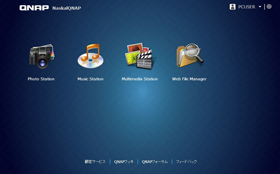
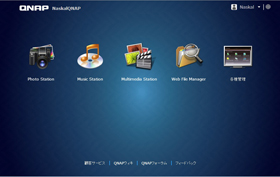 管理者権限を持つアカウントではない場合、このように「各種管理」というアイコンメニューが表示されない(画面=左)。管理者権限を持っているアカウント(ユーザー)だと、このように「各種管理」というアイコンメニューが表示される。このメニューをクリックする(画面=右)
管理者権限を持つアカウントではない場合、このように「各種管理」というアイコンメニューが表示されない(画面=左)。管理者権限を持っているアカウント(ユーザー)だと、このように「各種管理」というアイコンメニューが表示される。このメニューをクリックする(画面=右)各種管理の画面「MyCloud NASウィザード」を起動する。あとは「高速セットアップ」にチェックを入れて、ウィザードにしたがって設定して行くだけだ。まずはネットアクセスのためにQNAPに付けた名前を入力する。入力後に横にある「確認する」をクリックするとチェックされて、グリーンのチェックマークが付けばOKだ。
次に公開するサービスを設定する。ここでは外部からのアクセスで必要なサービスだけにチェックを入れること。ファイルのやり取りだけでいいなら「Web File Manager」だけにして「Multimedia Station」「Photo Station」「Music Station」のチェックを外すか、使わない機能は無効にしておくといいだろう。
設定が完了すると、QNAPの公開用サービスサイト経由で自宅のQNAPが外部に公開されているはずだ。試しにそのサイトにアクセスして自分で設定したNASの名前を入力して検索してみよう。見事検索できたらIDとパスワードを入力してログインしてみよう。「passed」と表示されればログインできている。つまり外部に公開できているということになる。
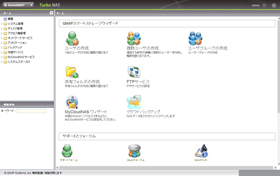
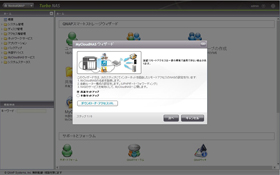 「各種管理」を起動したら、そこに用意されている「MyCloud NASウィザード」を呼び出す(画面=左)。ブロードバンドルータがUPnP対応であることを前提に、ここは「高速セットアップ」にチェックをしたら「次へ」をクリックする(画面=右)
「各種管理」を起動したら、そこに用意されている「MyCloud NASウィザード」を呼び出す(画面=左)。ブロードバンドルータがUPnP対応であることを前提に、ここは「高速セットアップ」にチェックをしたら「次へ」をクリックする(画面=右)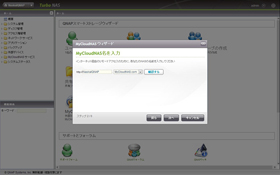
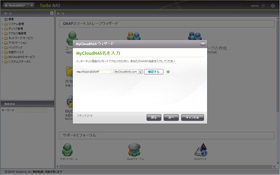 ネット上で表示されるURLとQNAPのグローバルIPをひもづけるためにQNAP名を入力する。Webアクセス用なので使える文字が決まっている。入力したら、右側にある「確認する」をクリックする(画面=左)。利用可能な名前であるか確認できれば緑色のチェックが入る。使えない場合は、赤い「!」になるので修正する必要がある(画面=右)
ネット上で表示されるURLとQNAPのグローバルIPをひもづけるためにQNAP名を入力する。Webアクセス用なので使える文字が決まっている。入力したら、右側にある「確認する」をクリックする(画面=左)。利用可能な名前であるか確認できれば緑色のチェックが入る。使えない場合は、赤い「!」になるので修正する必要がある(画面=右)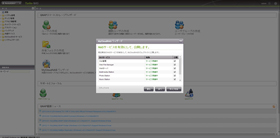
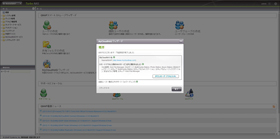 公開時に有効なサービスを選択する。チェックしたサービスは、友好になるので最低限必要な項目にチェックを入れておくようにしよう(画面=左)。利用するサービスを決定したら、以上でウィザードは完了だ。QNAPの公開用サイトにアクセスしてみよう(画面=右)
公開時に有効なサービスを選択する。チェックしたサービスは、友好になるので最低限必要な項目にチェックを入れておくようにしよう(画面=左)。利用するサービスを決定したら、以上でウィザードは完了だ。QNAPの公開用サイトにアクセスしてみよう(画面=右)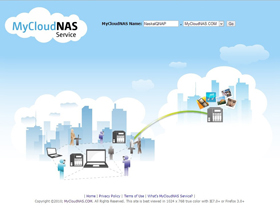
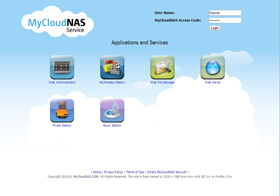 QNAPがNAS公開用に提供しているドメインサービス「MyCloud NAS」サービス。NASの名前を入力し、ドメインを選択したら「Go」をクリックする(画面=左)。ウィザードを使って登録したQNAPが検索されて表示されるので、User NameとMyCloudNAS Access Codeを入力してLoginをクリックする(画面=右)
QNAPがNAS公開用に提供しているドメインサービス「MyCloud NAS」サービス。NASの名前を入力し、ドメインを選択したら「Go」をクリックする(画面=左)。ウィザードを使って登録したQNAPが検索されて表示されるので、User NameとMyCloudNAS Access Codeを入力してLoginをクリックする(画面=右)Copyright © ITmedia, Inc. All Rights Reserved.
アクセストップ10
- 「これで年単位の品薄が確定」――“Crucial撤退ショック”のPCパーツショップ (2025年12月06日)
- バッファローのWi-Fi 7ルーター「AirStation WSR6500BE6P」を試す 2.5Gbps対応で約2万円 コスパの良さが光る (2025年12月05日)
- 「Appleは悪。Googleは開発者を理解している味方」というEpic GamesのスウィーニーCEOが歓迎する未来は本当にバラ色なのか (2025年12月05日)
- 31.5型4Kスマートディスプレイ「LG MyView Smart Monitor 32SR73U-W」がタイムセールで4万5800円に (2025年12月05日)
- GoogleがAndroidの更新方針を変更 年1回から小刻みに/共同通信社と加盟する48の新聞社がPerplexityの「ただ乗り」に抗議 (2025年12月07日)
- Ewinの折りたたみ式Bluetoothキーボードが28%オフの2849円に (2025年12月05日)
- 64GB構成すら“絶望”が近づく中で、CUDIMMの人気が再上昇 (2025年11月29日)
- 「ASUS Dual GeForce RTX 5070」がタイムセールで8万1627円に (2025年12月04日)
- さようなら「Crucial」――Micronがコンシューマー向け製品事業から撤退 販売は2026年2月まで継続 (2025年12月04日)
- アイ・オー、Type-C接続に対応した31.5型4K液晶ディスプレイ USBドック機能も利用可能 (2025年12月03日)